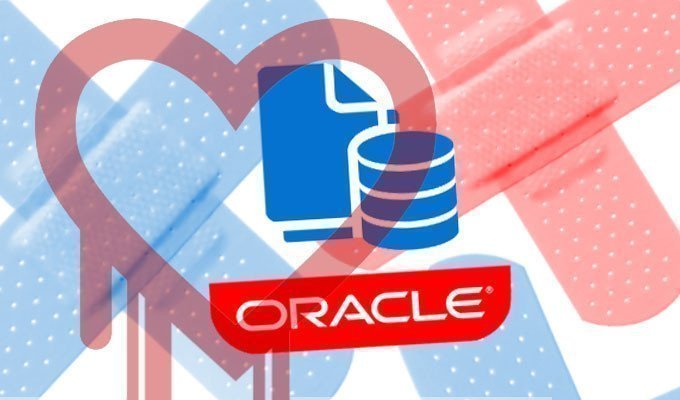Oracle ZFS Storage Simulator – Bölüm 1
Oracle ZFS Storage Simulator, enterprise bir ürün olan Oracle ZFS Storage Appliance ürününün yeteneklerini ve kullanımını anlamak için Oracle tarafından yayınlanan bir appliance ortamıdır. Simulator kurulumu oldukça basit olmakla beraber ” Oracle Virtual Box ” ve Vmware ortamlarına rahatça kurulabilmektedir.
Bugünkü yazımızda ” Oracle ZFS Storage Simulator ” kurulumunu anlatacağım fakat anlatmadan önce bazı avantajlardan bahsetmek isterim.
Simülatör için bazı kullanım durumları:
- Oracle ZFS Storage Appliance upgrade uygulamadan önce yeni ZFS Simulator üzerinde yazılım yamalarını deneyebilirsiniz
- Yalnızca Oracle Exadata ve ZFS Storage Appliance için desteklenen HCC özelliğini test edebilirsiniz.
- Snapshot, Clone Database, HCC, Deduplication gibi özelikleri test edebilirsiniz.,
- En önemlisi Oracle ZFS Storage Appliance ürününü almadan önce gerçek bir fikir sahibi olursunuz.
Kurulum Dosyaları
Artık kuruluma başlayabiliriz. Ben kurulumu Oracle Virtual Box üzerinde yapacağım. ZFS Simulator.ova dosyamı içeri import ettikten sonra sanal sunucumu başlatıyorum.
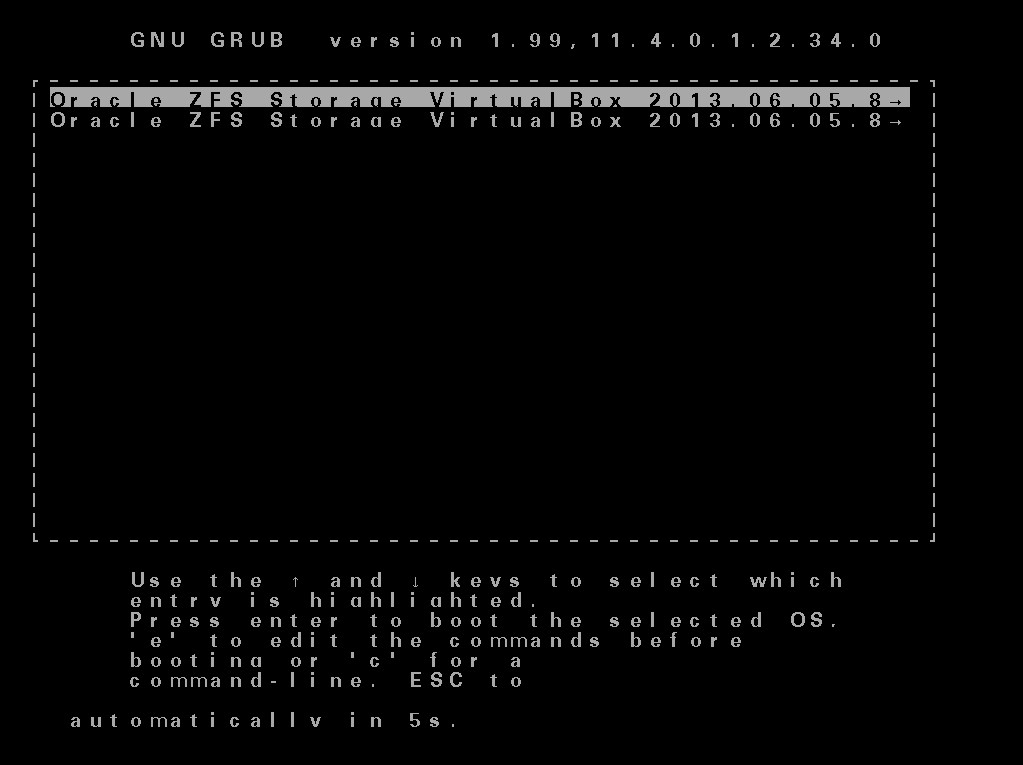
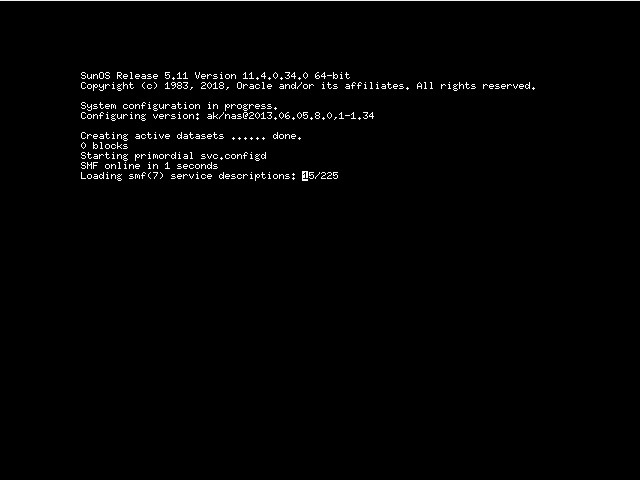
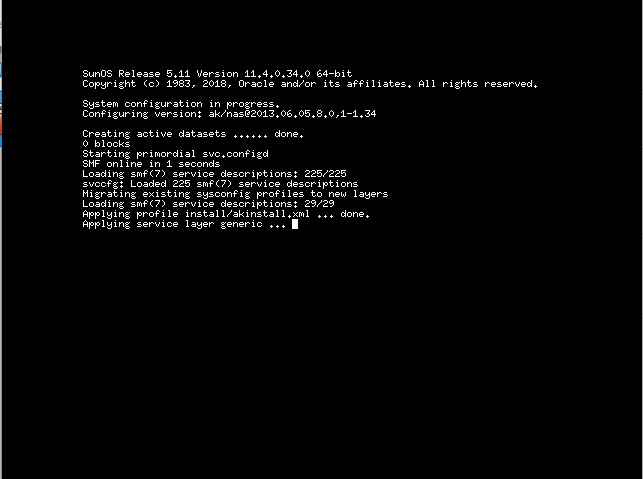
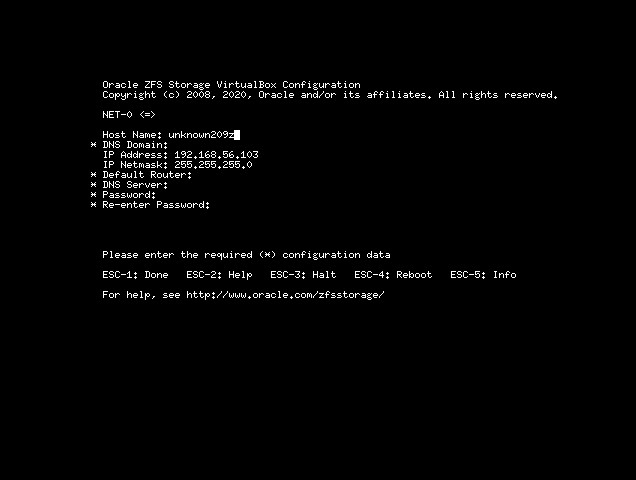
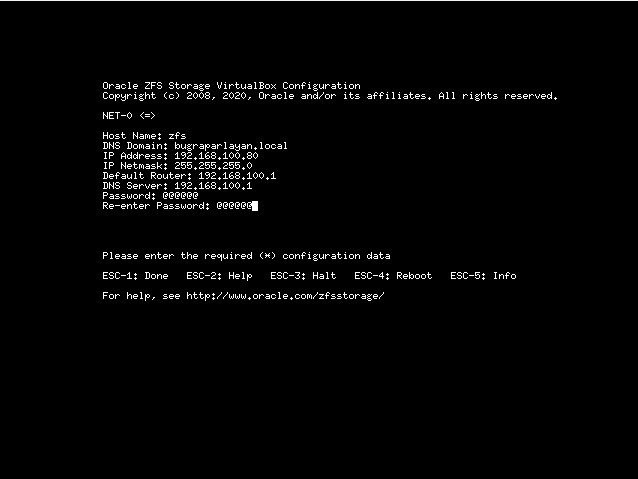
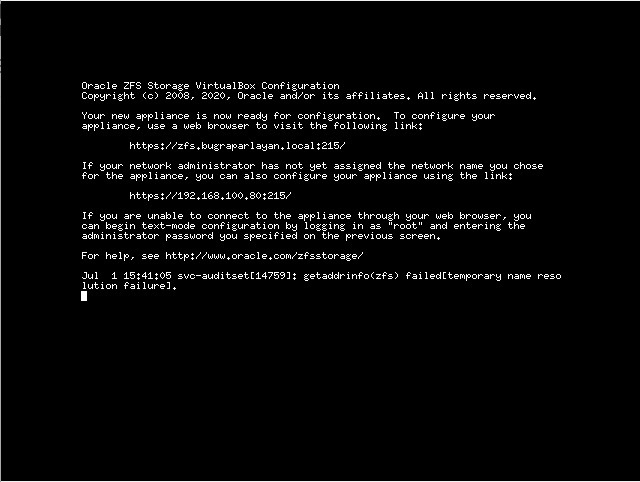
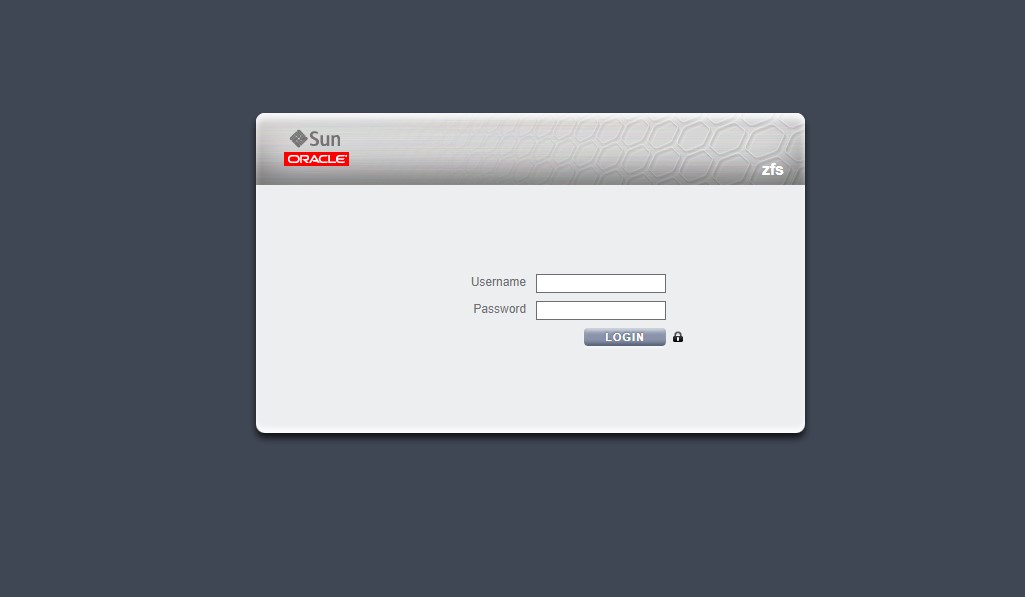
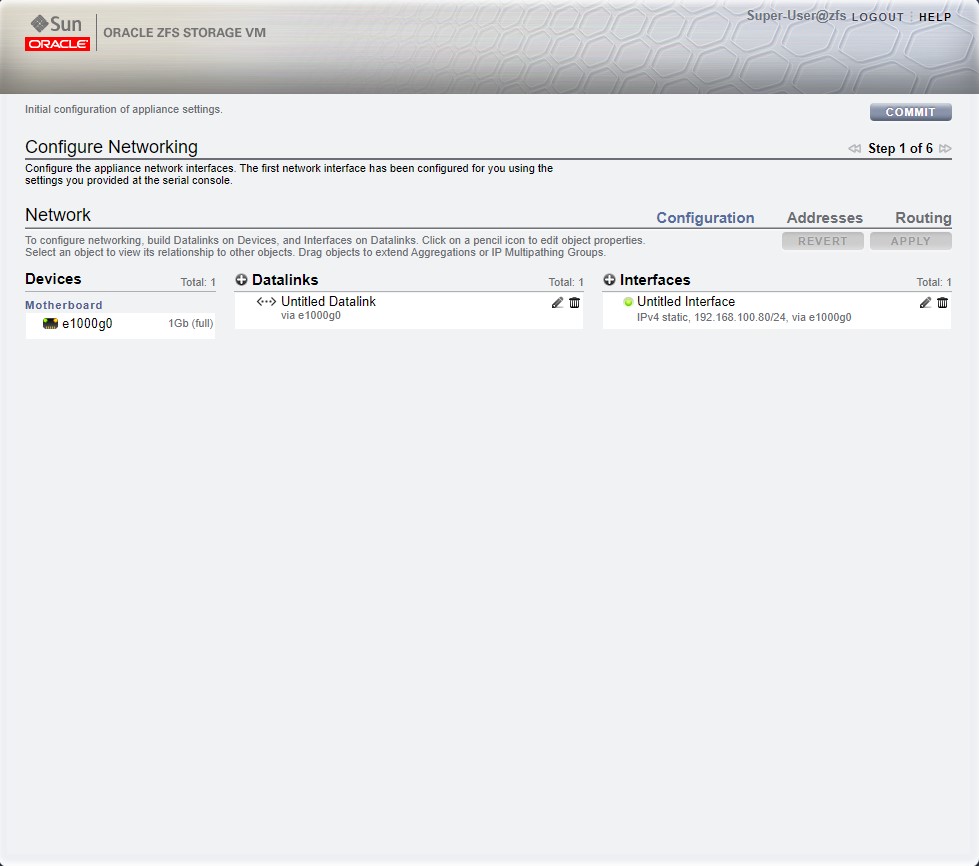
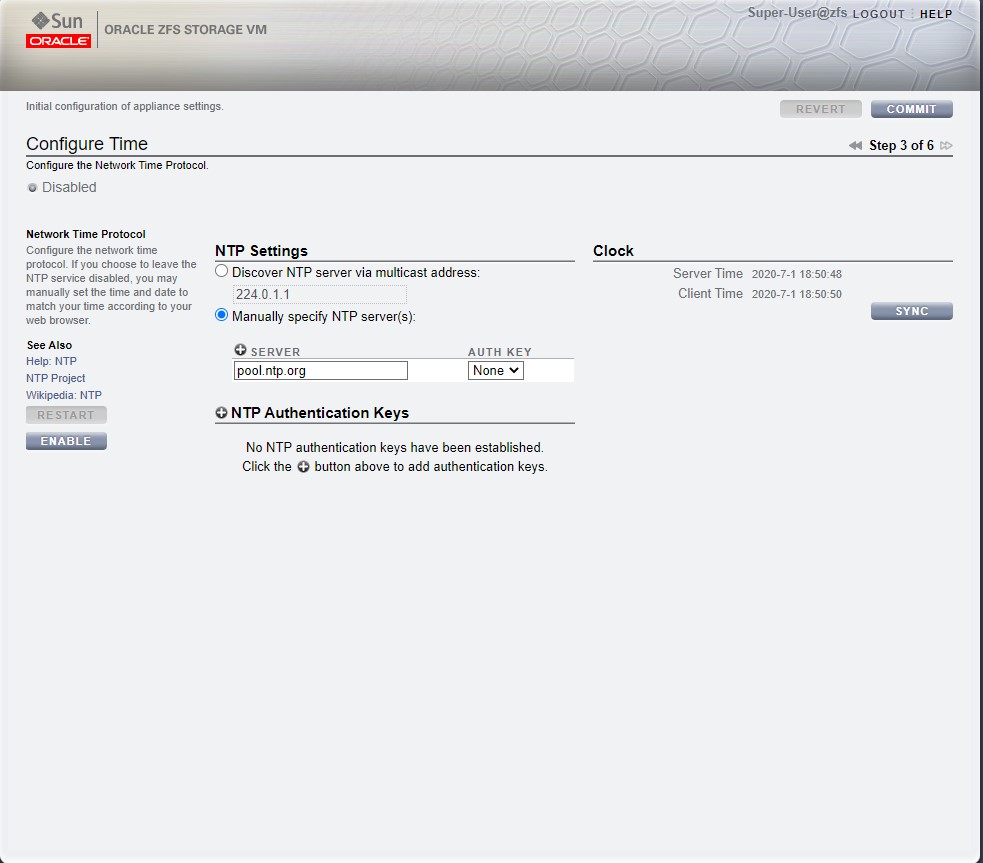
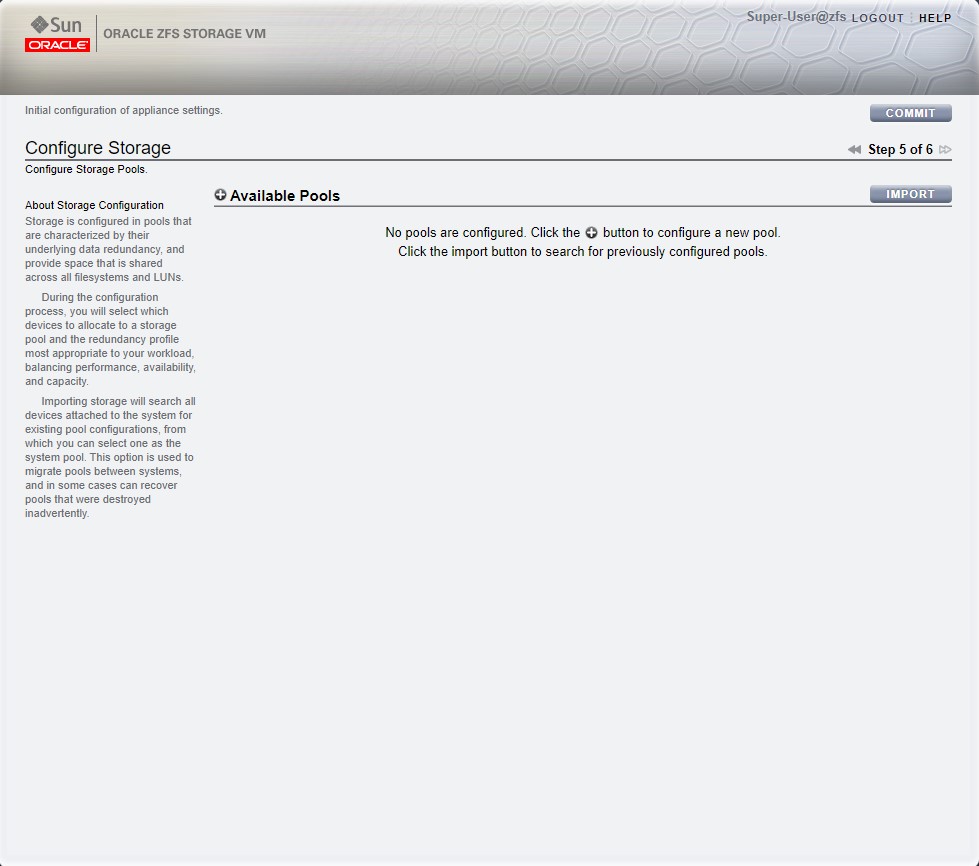
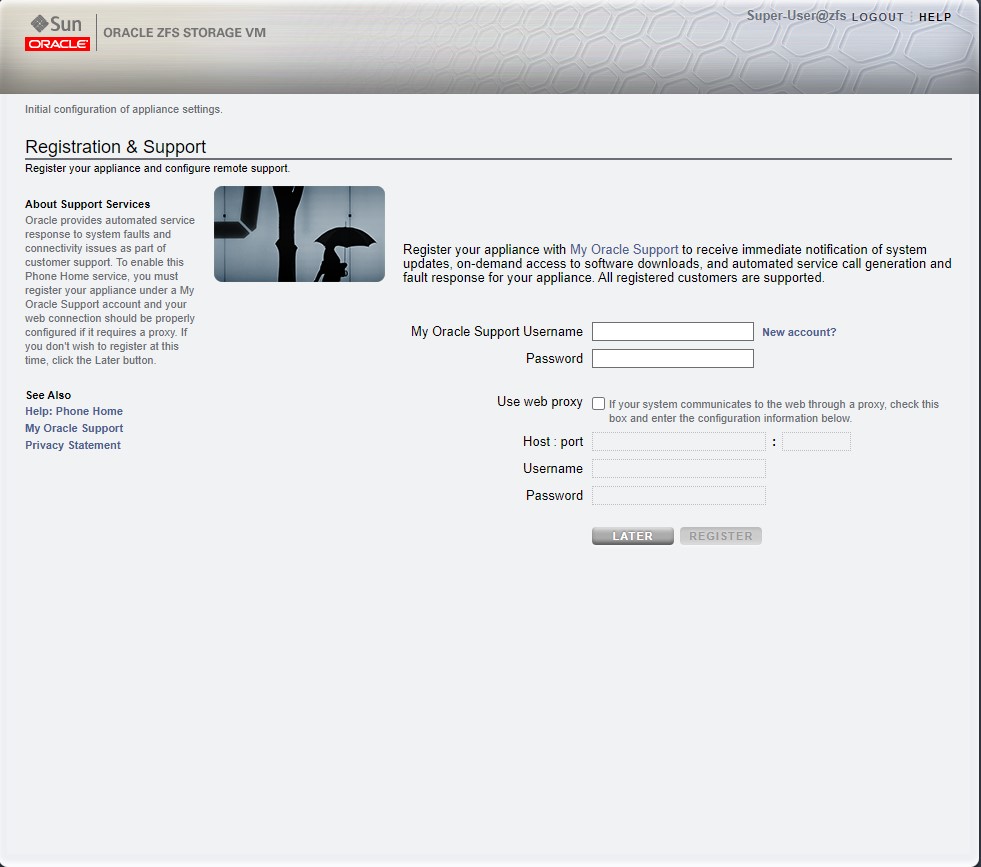
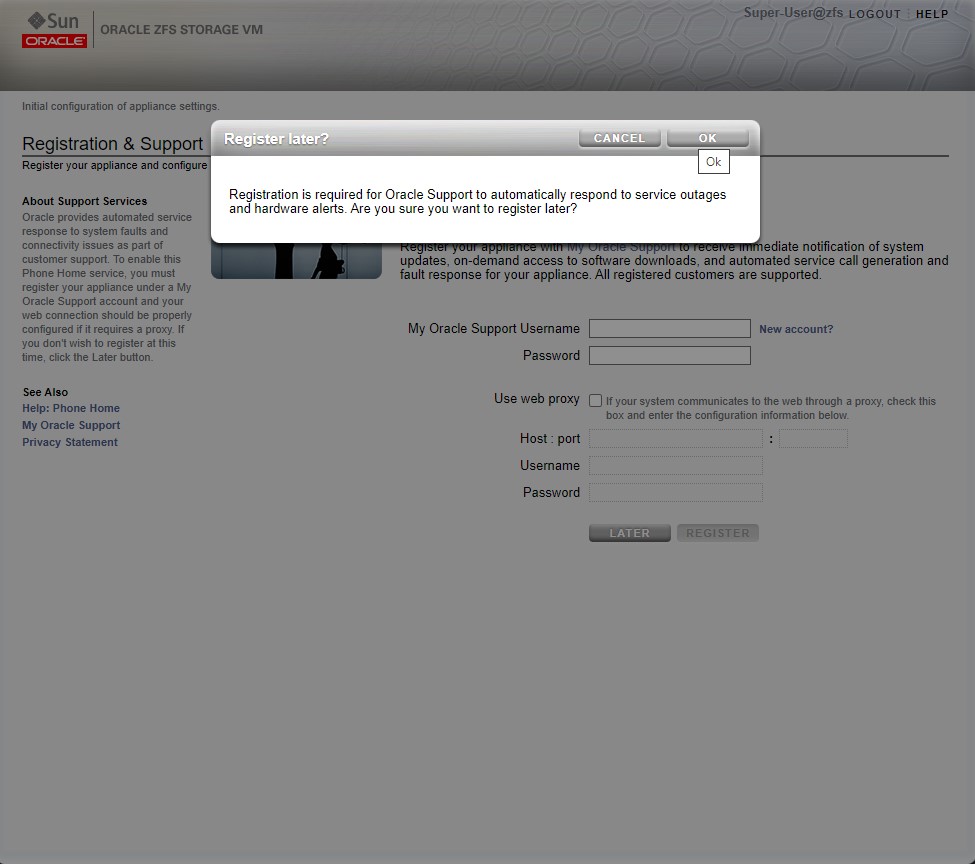
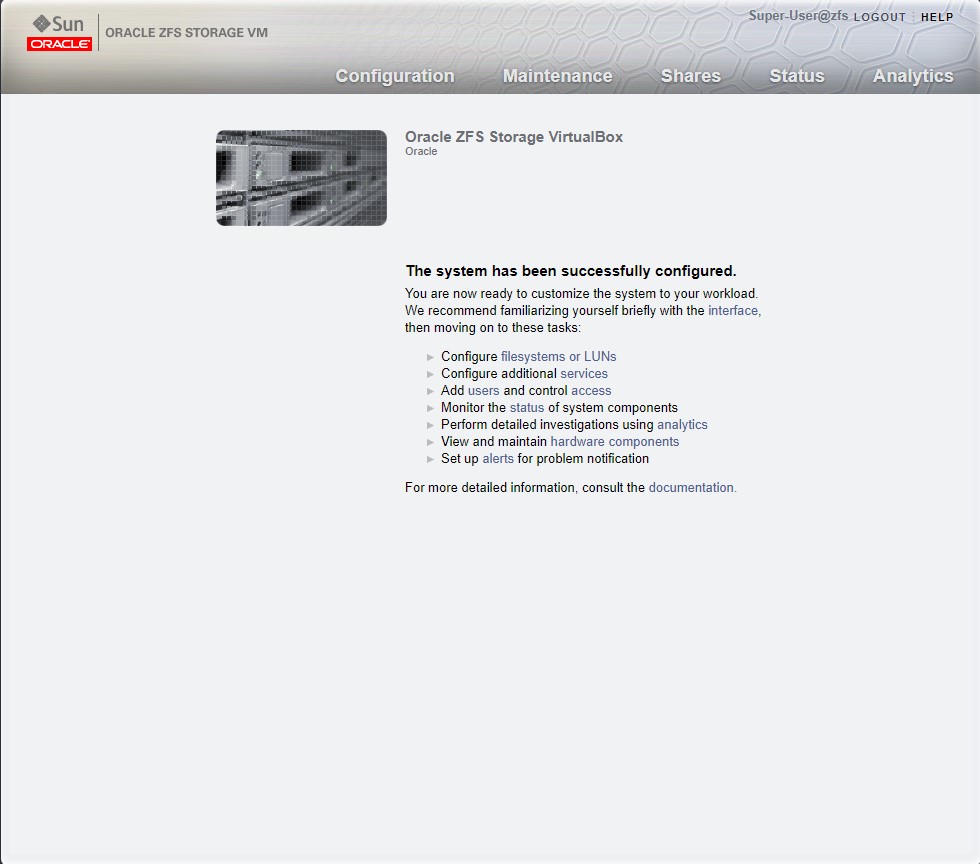
Oracle ZFS Storage Simulator yazı dizimizin bu bölümünde görüldüğü üzere simulator kurulumu oldukça hızlı ve basit. Diğer bölümlerde ürünün menülerinin incelenmesi , teknik konfigürasyonu ve test ortamında çalışan bir Oracle veri tabanına bağlanarak yeteneklerini tartışacağız.